Det finns alldeles för mycket information på Internet och Microsoft hoppar på problemet med sin egen lösning som heter Cache, nu ur beta.
Vi bombarderas ständigt med information och när vi hittar något av intresse kan det att bli ett allvarligt jobb att organisera det. Jag kommer att upptäcka något, vare sig det är en webbplats, bild, personliga filer, men får aldrig chansen att ta hand om det. Antingen blir jag distraherad av någon annan aktivitet, eller så försvinner det bara bland lagret av andra viktiga saker som följer med. Utvecklare som Google börjar göra försök att tillhandahålla en lösning på sådana problem. Googles Keep-app, låter dig snabbt och enkelt lagra saker du tycker är intressanta. Nu hoppar Microsoft på problemet med deras lösning som heter Cache, nu ur beta.
Hantera en mängd olika medier med Microsofts cache-app
Företagets senaste app från sitt Garage Project; tillverkare av appar som Microsoft Selfie och den FindTime-tillägg för Outlook, låter användare snabbt samla in, lagra och organisera en mängd olika medier.
Cache är ett bra ställe att snabbt bokmärka de saker som är viktiga för dig. Du kan fånga textavsnitt, bilder, webbsidor, filer, referensmaterial och dina anteckningar. Källa
Cache är en plattformsapp som du kan använda för att organisera och gruppera innehåll i kategorier. Allt fångat innehåll är lätt tillgängligt från en Windows 10-enhet eller Apple iPhone. Den centraliserade hanteringen av media gör det enkelt att hitta och hantera när du behöver. Även om du kan använda en app som OneNote, som ger liknande digital scrapbook-funktionalitet; det är lite av en överdöd. Enkelheten med Cache, tillsammans med den snabba och enkla strategin för lagring och organisering av olika information är det som sticker ut.
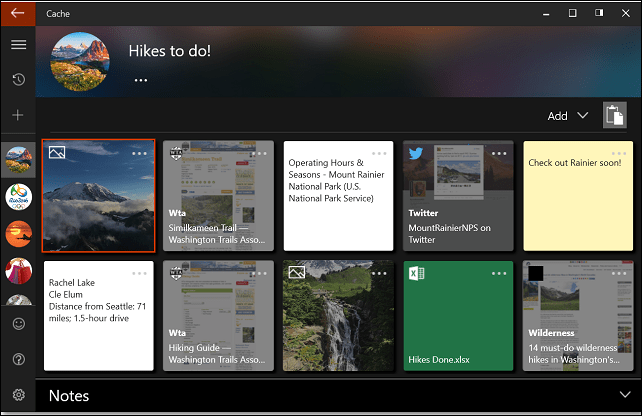
Hur fungerar appen?
När du har installerat Cache, starta appen, klicka på plustecknet för att lägga till en ny kategori.
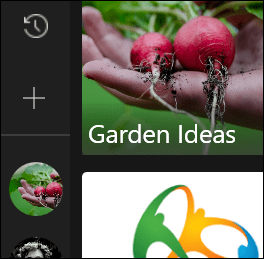
Du kan ändra storlek på appen genom att docka den till höger om skärmen så att du enkelt kan dra innehåll till cache.
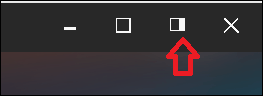
Starta din favoritwebbläsare och ladda sedan allt innehåll du vill fånga information. Du kan enkelt dra och släppa ett foto från en webbplats till Cache-appen. Detsamma gäller för text, bara markera och dra och släpp den eller så kan du också kopiera och klistra in. Innehåll som bilder, webbplatser sparas med unikt emblem, så att de lätt kan identifieras.
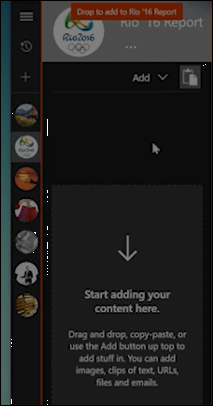
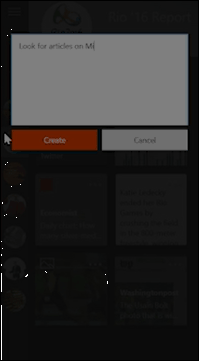
När du är redo att använda eller hantera det du har fångat; Cache erbjuder en mängd olika alternativ, bland annat att lansera URL: en för en webbplats, e-postadress, kopiera eller ta bort innehåll.
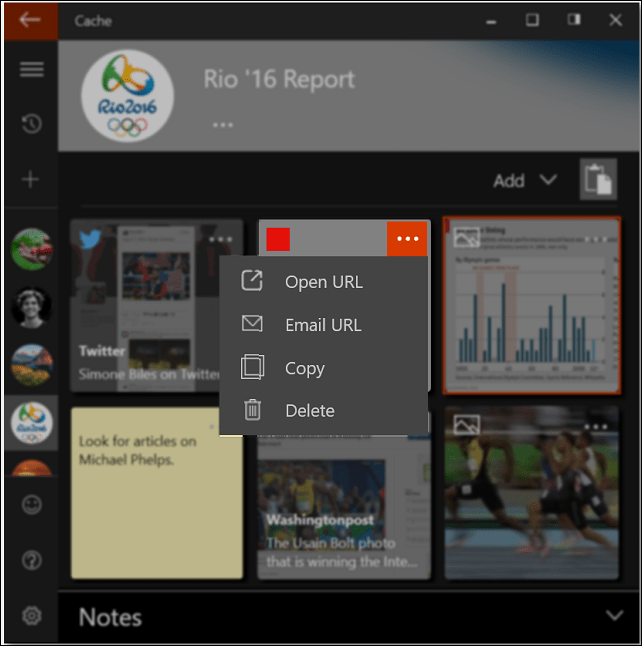
Om du är intresserad av att testa Microsoft Cache, du kan registrera dig nu. Du måste ange några detaljer om vilken typ av enheter du använder, tillsammans med en enda mening som förklarar hur du tänker använda appen. Det finns ingen garanti för att du kommer att godkännas, men det är värt ett försök. Under tiden, om du inte kan vänta med att använda Microsoft Cache, finns det alternativ du kan prova. Jag nämnde Google Keep tidigare finns det också Pocket, som vi har sett på tidigare och anses vara en av de bästa på området. Ficka finns också som en Förlängning för Microsoft Edge i Windows 10 årsdaguppdatering. Ser Microsoft Cache ut som något som skulle göra att du byter eller lägger till ditt arsenal av scrapbook-appar? Berätta vad du tycker i kommentarerna och låt oss veta vilka du för närvarande använder.

